Kā iespējot sistēmas skaņu operētājsistēmā Windows 10?
Literārs Mistrojums / / August 05, 2021
Windows 10 ir viens no vismodernākajiem, bet vienkāršākajiem Microsoft izgudrojumiem. Viena no šādām darbībām ir “Skaņas skaņa”. Sistēmas skaņas lietotne operētājsistēmā Windows 10 ir izdevīga komponents, kas brīdina par uznirstošajiem logiem, paziņojumiem un citām fona darbībām sistēma. Šī sistēmas skaņa, kas ir nepieciešama visu audio atskaņošanai, tiek automātiski aktivizēta tāpat kā tad, kad tiek palaista sistēma Windows. Tomēr dažos gadījumos, veicot manuālu iejaukšanos vai automatizētas programmatūras izmaiņas, noklusējuma skaņas iestatījums var mainīties bez jūsu brīdinājuma.
Ja Windows 10 nedzirdat sistēmas skaņu, neuztraucieties, jo noklusējuma iestatījuma atjaunošanas procedūra ir samērā vienkārša un ātra. Uzzināsim, kā:
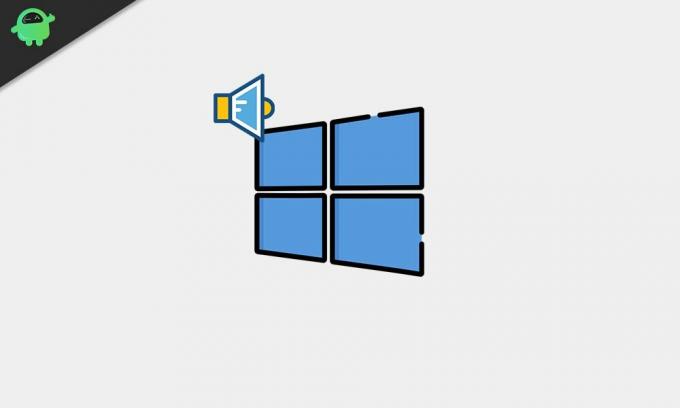
Satura rādītājs
-
1 Iespējot sistēmas skaņu operētājsistēmā Windows 10
- 1.1 1. metode: dodieties uz opciju “Mainīt sistēmas skaņas”:
- 1.2 2. metode: “Vadības panelī” dodieties uz Skaņas iestatījumi:
- 1.3 3. metode: atjauniniet skaņas kartes draiveri savā sistēmā:
- 1.4 4. metode: pārvietošanās, izmantojot skaļuma ikonu:
Iespējot sistēmas skaņu operētājsistēmā Windows 10
Lai iespējotu sistēmas skaņu operētājsistēmā Windows 10, rīkojieties šādi:
1. metode: dodieties uz opciju “Mainīt sistēmas skaņas”:
- Windows meklēšanas joslā ierakstiet ‘Skaņa’ un atrodiet opciju ‘Mainīt sistēmas skaņas.’
- Noklikšķiniet uz tā, lai atvērtu logus.
- Tagad no vertikālais opciju panelis no nesen atvērtā loga atlasiet ‘Skaņa’.
- Zem opcijas ‘Skaņas shēma,’Atveriet nolaižamo izvēlni un atlasiet “Windows noklusējums” opcija.
- Visbeidzot, noklikšķiniet uz labi lai saglabātu izmaiņas.
2. metode: “Vadības panelī” dodieties uz Skaņas iestatījumi:
- Windows meklēšanas joslā ierakstiet un atveriet 'Vadības panelis' pieteikumu.
- Nesen parādītajā logā atlasiet opciju ‘Aparatūra un skaņa.’
- Ritiniet uz leju līdz opcijai ‘Skaņa’ un noklikšķiniet uz blakus esošās saites ‘Mainīt sistēmas skaņas.’
- Tagad izpildiet 3. un 4. soli, kā paskaidrots 1. metodē.
- Kad tas ir izdarīts, noklikšķiniet uz labi lai saglabātu izmaiņas.
3. metode: atjauniniet skaņas kartes draiveri savā sistēmā:
- Vispirms atveriet dialoglodziņu RUN, nospiežot Windows taustiņš + R pavisam.
- Ierakstīt ‘devmgmt.msc ’ komandu lodziņā un pēc tam noklikšķiniet uz labi.
- Ierīces pārvaldnieka logā atrodiet opciju ‘Skaņas, video un spēļu kontrolieri. ”(Jūs to varat atrast saraksta beigās.)
- Tagad ar peles kreiso taustiņu noklikšķiniet uz ‘Skaņas, video un spēļu kontrolieri’Un atlasiet ‘Īpašības.’
- Šeit noklikšķiniet uz 'Atjaunināt' cilni un izpildiet ekrānā redzamos skriptu norādījumus.
- Kad atjaunināšanas process ir pabeigts, restartējiet sistēmu un pārbaudiet, vai sistēmas skaņa ir iespējota.
4. metode: pārvietošanās, izmantojot skaļuma ikonu:
Ja vēlaties iet visvienkāršākajā veidā, šī metode ir jums piemērota:
- No labās puses ‘Uzdevumjosla’ ar peles kreiso taustiņu noklikšķiniet uz ‘Skaļums’ ikona.
- Atlasiet opciju ‘Atvērt skaņas iestatījumus.’ (Šī opcija var atšķirties atkarībā no izmantotā datora / klēpjdatora modeļa, tāpēc atrodiet līdzīgu opciju).
- Nesen parādītajā logā atrodiet skaļuma regulēšanas ikona(Pamatsējums) un palieliniet skaņu manuāli, lai tā būtu pietiekami dzirdama atbilstoši jūsu vēlmēm.
VAI
- Vienkārši dodieties uz ‘Skaļums’ uzdevumjoslā un palielināt skaņu manuāli.
Windows 10 sistēmas skaņa ir izdevīga iezīme, it īpaši, ja lietotājs atrodas nedaudz tālāk no sistēmas vai tieši neredz monitoru. Tas pastāvīgi brīdina un informē par visiem uznirstošajiem logiem un nepieciešamajām izmaiņām sistēmā (kas ir svarīgi, lai lietotājs to zinātu). Lietotājiem ir visas tiesības aktivizēt vai atspējot šo iestatījumu atbilstoši viņu vēlmēm.
Iepriekš minētajā rakstā ir sniegta visa nepieciešamā informācija un iespējamās metodes, kas palīdzēs jums veikt sistēmas skaņas iespējošanu sistēmā Windows 10. Ja arī jūs nedzirdat sistēmas skaņu, izpildiet kādu no iepriekš paskaidrotajām metodēm un veiciet procesu bez problēmām. Ja jums ir kādi jautājumi vai atsauksmes, lūdzu, pierakstiet komentāru zemāk esošajā komentāru lodziņā.



